42 Fungsi Menu Home pada Microsoft Word
Microsoft Word menjadi software pengolah kata yang sangat familiar sekali digunakan untuk menulis dokumen. Software ini memiliki dukungan fitur menu yang cukup beragam. Beberapa fitur menu dari Microsoft Word meliputi: File, Home, Insert, Draw, Design, Layout, References, Mailings, Review, View, dan Help. Ikon menu maupun fitur yang ada di Microsoft Word, umumnya terus mengalami pembaruan seiring waktu, namun dari segi fungsi biasanya hanya menyesuaikan saja untuk kemudahan penggunaan.
Setiap menu yang ada di Microsoft Word memiliki submenu atau Ribbon Group, yang berisi beberapa ikon perintah. Kali ini akan dijelaskan fungsi ikon dari menu Home di Microsoft Word. Menu Home berisi beragam opsi pemformatan font, paragraph, style dari teks dokumen, dan editing. Menu Home termasuk menu kedua setelah menu File, ini menjadi salah satu menu yang sering diakses dan digunakan pengguna dalam mengolah teks, seperti untuk menyalin, menempel, memilih jenis huruf, mengubah ukuran, mengatur tata letak paragraf, dan masih banyak lagi.
Lihat Juga : 200 Shortcut Microsoft Word Lengkap
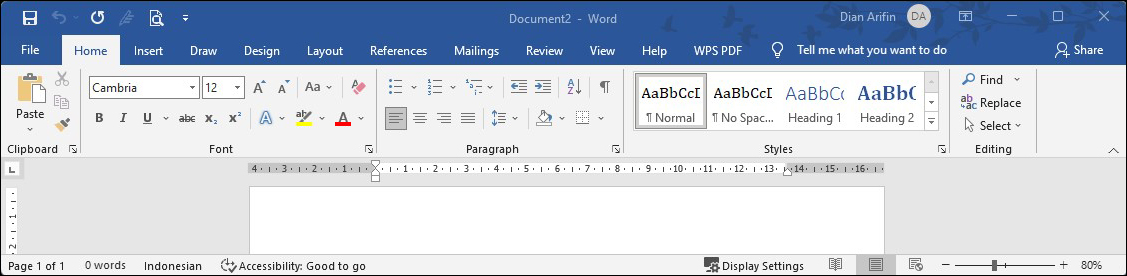
Pada menu bar Home, terdapat Ribbon Group yang berisi beberapa ikon dengan ragam fungsinya. Seperti untuk menyalin, menempel, mengatur pemformatan teks dan paragraf, mengubah gaya font, dan melakukan editing. Berikut ini merupakan menu atau ikon perintah yang berada pada menu Home:
Clipboard: Termasuk Ribbon Group yang berisi berbagai ikon yang berfungsi umum untuk menyalin, menempel, memindah elemen, dan format painter.
- Paste – Memiliki fungsi untuk menempelkan teks atau objek hasil copy atau cut ke lembar kerja.
- Cut – Memotong untuk memindahkan teks atau objek.
- Copy – Menyalin atau meng-copy teks atau objek.
- Format Painter – Menyalin format halaman untuk digunakan di halaman lain.
Font: Termasuk Ribbon Group yang terdiri atas berbagai ikon untuk mengatur font, mulai dari jenis, ukuran, warna, efek, dan lain-lainnya.
- Font – Untuk memilih jenis dan gaya font sesuai nama yang telah tersedia.
- Font Size – Untuk mengatur ukuran font sesuai ukuran yang Anda inginkan.
- Bold – Untuk membuat font tebal pada huruf.
- Italic – Untuk membuat font miring pada huruf.
- Underline – Untuk memberikan garis bawah pada teks atau huruf.
- Strikethrough – Untuk memberikan efek coretan pada teks.
- Subscript – Untuk membuat format pangkat berada di bawah.
- Superscript –Untuk membuat format pangkat berada di atas.
- Text Effect and Typography – Untuk membuat atau mengubah teks dengan berbagai pilihan efek.
- Text Highlight Color – Untuk memberikan semacam efek stabilo berwarna pada teks.
- Font Color – Untuk memberikan maupun mengubah warna pada teks.
- Change Case – Untuk mengubah dan menyesuaikan penggunaan huruf kapital pada teks.
- Clear All Formatting – Untuk menghapus format pengaturan yang telah diterapkan pada teks.
- Increase Font Size – Untuk menambah atau memperbesar ukuran huruf.
- Decrease Font Size – Untuk mengurangi atau memperkecil ukuran huruf.
Paragraph: Bagian Ribbon yang berisi kumpulan fungsi ikon untuk mengatur penyesuaian paragraf di lembar kerja Word.
- Bullets – Untuk menambahkan daftar penandaan atau format listing dengan berbagai bentuk pilihan tanda.
- Numbering – Untuk menambahkan urutan penomoran secara otomatis.
- Multilevel List – Untuk membuat daftar Multilevel dengan beberapa pilihan gaya penomoran.
- Align Left – Untuk mengatur perataan teks menjadi rata kiri.
- Center Alignment – Untuk mengatur perataan teks menjadi rata tengah.
- Align Right – Untuk mengatur perataan teks menjadi rata kanan.
- Justify –Untuk membuat perataan kanan kiri pada teks.
- Shading – Untuk membuat dan mengubah warna latar belakang pada teks.
- Borders – Untuk menambahkangaris tepi / border pada teks yang telah dipilih, seperti Top Border, Left Border, Right Border, All Border, dan lain-lainnya.
- Decrease Indents – Untuk mengatur penggeseran paragraf ke bagian kiri.
- Increase Indents – Untuk mengatur penggeseran paragraf ke bagian kanan.
- Line and Paragraph Spacing – Untuk melakukan pengaturan jarak spasi antara baris dalam sebuah paragraf.
- Sort – Untuk mengatur penyortiran teks atau numerik pada dokumen, seperti mengurutkan tabel, tanggal, paragraf, dan lain-lainnya.
- Show / Hide – Tombol untuk mengaktifkan dan menonaktifkan karakter tersembunyi seperti sasi, penanda, paragraf, atau tanda tab.
Style: Ribbon Group yang berisi sekumpulan karakteristik pemformatan yang telah di setting sebelumnya untuk diterapkan ke teks, tabel, dan daftar di lembar kerja dengan mengubah tampilannya dengan cepat.
Editing: Ribbon Group yang berisi beberapa fungsi ikon untuk melakukan editing atau membuat perubahan pada teks di sebuah dokumen.
- Find –Icon yang digunakan untuk melakukan pencarian kata tertentu pada sebuah dokumen.
- Replace – Icon yang digunakan untuk menemukan kata tertentu dan menggantinya dengan kata lain.
- Select –Icon yang digunakan untuk memilih atau memblok suatu teks dalam dokumen.
Lihat Juga : 10 Cara Mengatur Ukuran Kertas di Microsoft Word
Penutup,
Itulah penjelasan lengkap mengenai fungsi ikon menu Home pada Microsoft Word. Beberapa ikon perintah pada menu Home mudah sekali diakses pengguna untuk membantu proses pengeditan dokumen berdasarkan jenis format teks yang dibutuhkan. Dengan mempelajari fungsi-fungsi dari ikon menu yang ada pada menu Home, tentunya akan membuat Anda semakin semangat dan familiar dalam mengerjakan dokumen apa pun.
Bagikan artikel ini ke media sosial Anda supaya lebih berguna dan bermanfaat. Jika Anda memiliki pertanyaan atau pendapat yang ingin Anda sampaikan, silakan tulis melalui kolom komentar di bawah ini. Terima kasih dan selamat mencoba!
Penulis : Yunita Setiyaningsih | Editor : Rudi Dian Arifin
Artikel terkait
- Fungsi menu File Microsoft Word
- Fungsi menu Insert Microsoft Word
- Fungsi menu Draw Microsoft Word
- Fungsi menu Design Microsoft Word
- Fungsi menu Layout Microsoft Word
- Fungsi menu References Microsoft Word
- Fungsi menu Mailings Microsoft Word
- Fungsi menu Review Microsoft Word
- Fungsi menu View Microsoft Word
- Fungsi menu Help Microsoft Word
Aktivator Windows
Download Sistem Operasi
Download Microsoft Office
Discussion | 3 Comments
*Komentar Anda akan muncul setelah disetujui
-
Thanks
-
P
-
Makasih
-
HP Samsung tidak bisa terhubung ke jaringan WiFi, simak penyebab dan solusi mengatasinya berikut ini!Update
-
Simak dan ikuti langkah-langkah masuk safe mode perangkat OPPO berikut iniUpdate
-
Berikut beberapa cara membersihkan cache di HP Realme yang dapat Anda simak dan ikuti!Update








